
マウスポインターをスクショする方法【Window💻】
こんにちは!
パソコンインストラクター歴12年の
チサです。(*´∀`)
今日は
Windowsのパソコンで💻
マウスポインタも含めて
スクショする方法を書きますね!
___φ(•ᴗ•๑)メモメモ
誰かにパソコンの操作を説明する時
マウスポインタの形が
重要‼️
だから
マウスポインタも含めて
パソコンの画面をスクショしたいこと
ありませんか❓
例えば
こんな感じ👇

マウスポインターです!
(о´∀`о) 🖱️
でもね!
フツーーにスクショすると
マウスポインタはなぜか?
消えちゃってるんです💦
( ´ω`;)

わたしは
生徒さんに説明プリントを作ったり
Kindleで
WordやExcelなんかの📕も
作ってるので
できるなら!!
マウスポインター込みの
スクショがしたい‼️
( ゚ー゚)ウ ( 。_。)ン
で!
なんやかんや調べて
あれこれやってたら
うまくできたので♪
このnoteに書いておきます。
Windows10のパソコンでの
やり方です。
★下準備★
(やること)
拡大鏡の設定を『固定』にする
①
設定 ➡︎ 検索ボックスに
『拡大鏡』と 入力
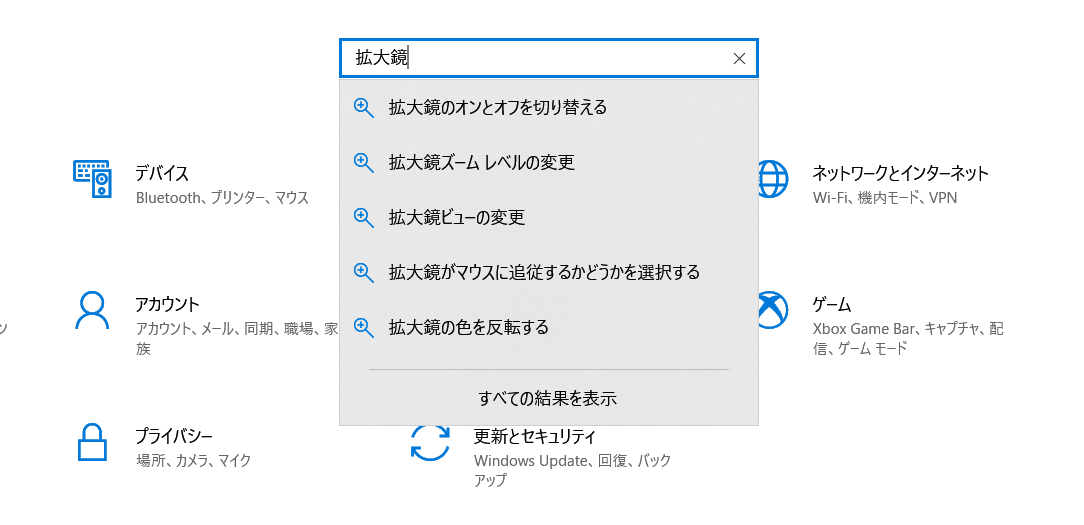
『拡大鏡ビューの変更』を選択
②
ビューを
『固定』 に変更
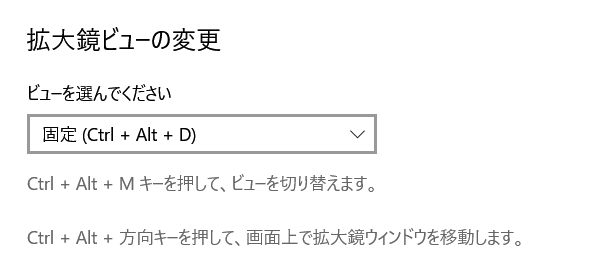
これで下準備はOK
( *ˊᵕˋ)_旦"
★スクショのやり方!
①
スクショしたい画面を用意
(今回はExcelでやってみます)

②
Windowsマーク を押しながら
+(プラスキー) で
拡大鏡のアプリを開く
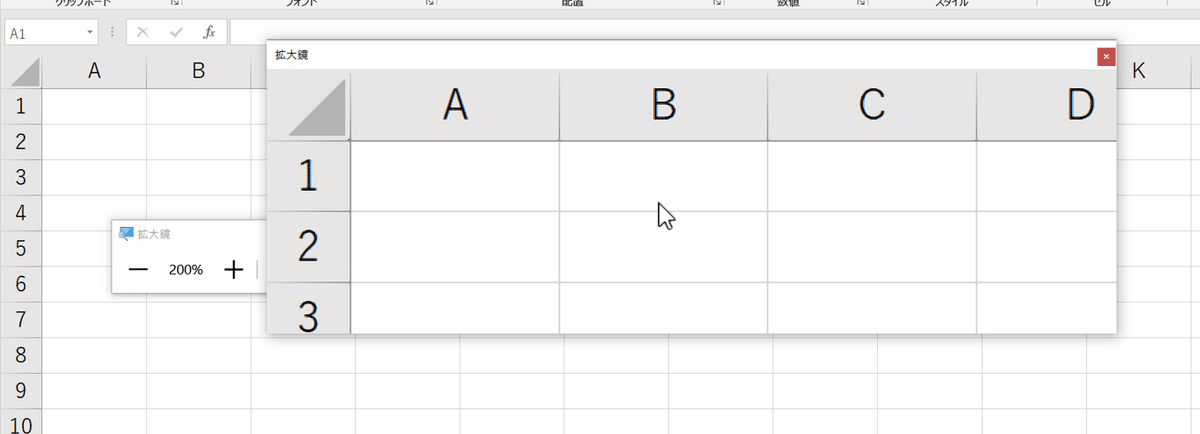
(*’∀’*)オオオ
わたしは普段
拡大鏡のアプリを使ってないので
ちょっと
最初は意味不明だったんですが🤣
手前の大きい画面…拡大鏡
後ろにある画面…通常の画面
『マウスポインタ有りスクショ』が
できるのは拡大鏡の部分
なので!
拡大鏡の画面に
スクショしたい部分を表示させます。
(ちょっと慣れるまでむずい…😇)
拡大鏡に表示できたら
③
Windowsマーク を押しながら
PrtSc(プリントスクリーンキー)
でスクショ✨
Σp📷ω・´)
④
拡大鏡を閉じる
右上の✕か
Windowsマーク + Escキー
⑤
スクショできてるか?確認
PC ➡ ピクチャ ➡ スクリーンショット

スクショ画像は
こちら👇

ちゃんと写ってる♫
⸜(*ˊᗜˋ*)⸝
拡大鏡の扱いは
慣れるまでは
ちょっと酔いそうになるけど💦
𖦹 ̫ 𖦹
慣れると便利そう♪
今後はバンバン使おうと思います!
(о´∀`о)
ではでは
またあした!
(´꒳`)/
新刊出版しました👇
Wordショートカット力試しドリル
あなたはショートカットだけで
どこまでやれる?
|д゚)チラ
この📕で修行すれば
マウスのドラッグ操作から解放されますよ✨
ヾ(o´∀`o)ノワァーィ♪
➊パソコンに関する📕 4冊
➋Kindle出版に関する📕 2冊
➌節約に関する📕 1冊
➍読書に関する📕 1冊
➎海外の方向けの📕 3冊
気になる本があれば
試し読みだけでも♪
(´▽`)
この記事が気に入ったらサポートをしてみませんか?
